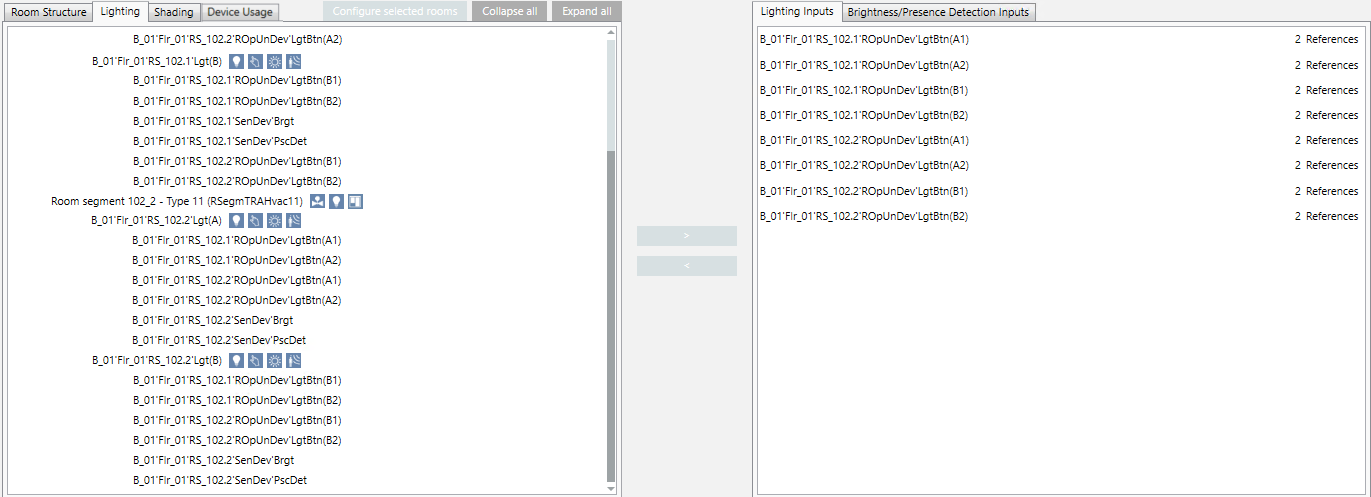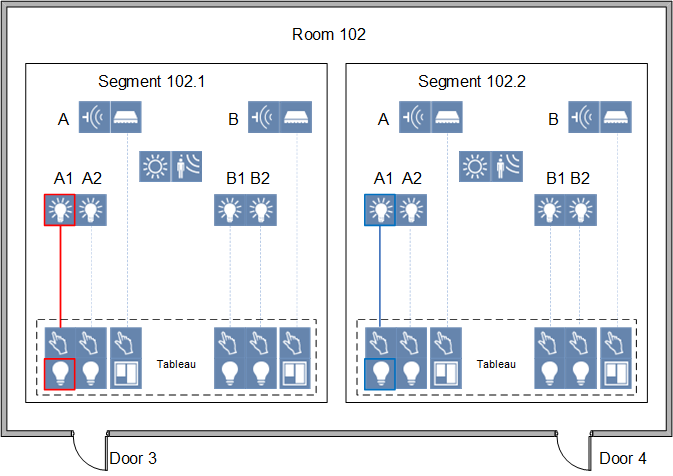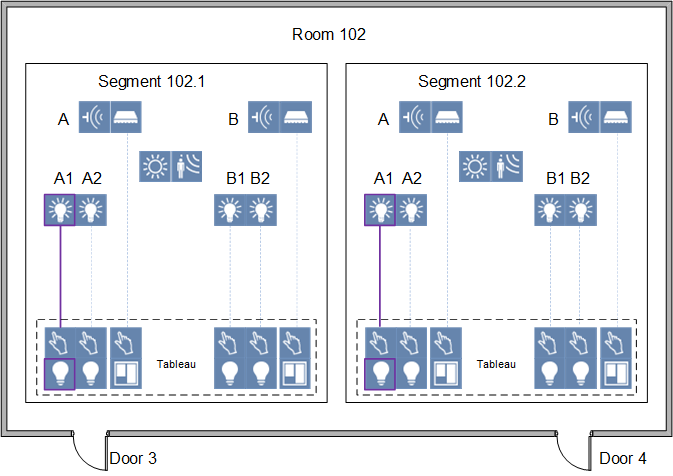Beleuchtung umkonfigurieren
Szenario: Sie haben einen Raum mit 2 Segmenten. Für jede Tür in diesem Raum stehen zwei Schalter (Bedienfelder) zur Verfügung, die jedoch nur ein Raumsegment steuern können. Über diesen Schalter können Sie jedoch nur eine Beleuchtung A1 steuern. Sie möchten jedoch von beiden Türen aus die Beleuchtung für den gesamten Raum ein- und ausschalten können. Dazu müssen Sie Tür 3 (rot) und Tür 4 (blau) sowie Tür 4 (blau) und Tür 3 (rot) verknüpfen. Nach der Verknüpfung können Sie die Beleuchtung A1 (lila) von Tür 3 und Tür 4 schalten. Dies muss für jeden der vier Schalter und in beide Richtungen erfolgen. Auch etwaige Helligkeits- und Präsenzmelder müssen den neuen Anforderungen entsprechend verknüpft werden.
Die Beleuchtungssteuerung ist nur an der entsprechenden Tür möglich | Eine parallele Beleuchtungssteuerung von Tür 3 und Tür 4 ist möglich |
|
|
- Die Voraussetzungen sind erfüllt.
- Sie haben eine Sicherungskopie der bestehenden Konfiguration erstellt. Mit dieser Exportdatei können Sie die zuletzt gespeicherte Konfiguration mit Importieren wiederherstellen.
- Wählen Sie Projekt > [Netzwerkname] > [Gebäude] > [Stockwerk].
- Wählen Sie den Raum.
- Ziehen Sie den Raum in die Rauminformationsliste.
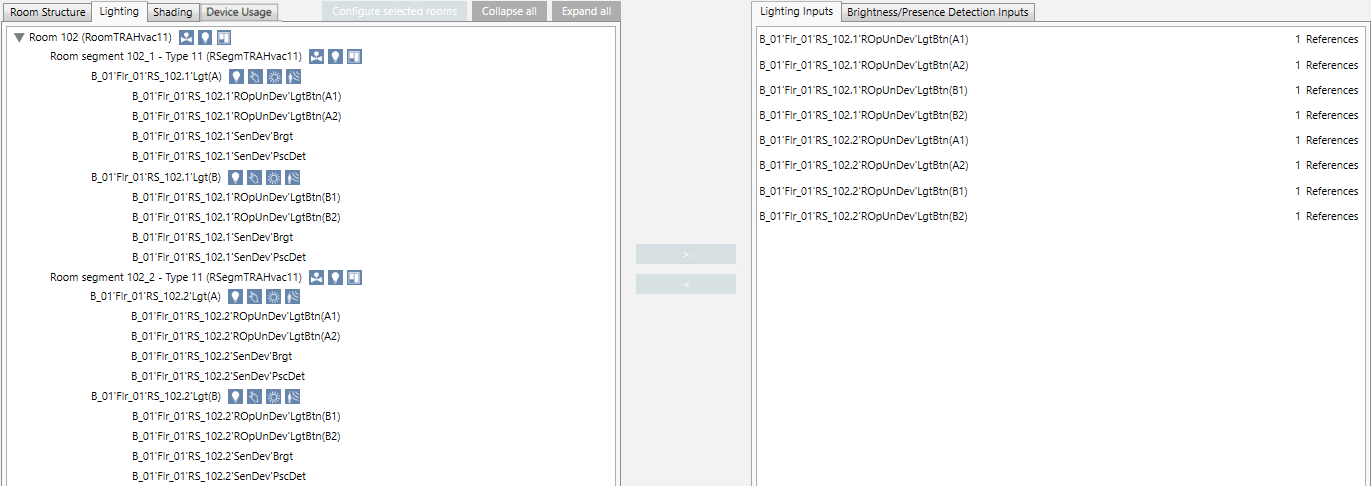
- Wählen Sie das Register Beleuchtung.
- Markieren Sie den Bereich RS_102.1‘Lgt(A) im Segment.

- Wählen Sie in der Zuordnungsliste das Register Beleuchtungseingänge.
- Markieren Sie die Beleuchtungseingänge RS_102.2’ROpUnDev‘LgtBtn(A1) und Lgt RS_102.2’ROpUnDev‘LgtBtn(A2). Beachten Sie, dass die Zuordnung in beide Richtungen erfolgen muss (von Segment 1 zu Segment 2 und von Segment 2 zu Segment 1).
- Klicken Sie
 oder ziehen Sie die Beleuchtungseingänge auf den Beleuchtungsausgang.
oder ziehen Sie die Beleuchtungseingänge auf den Beleuchtungsausgang. - Die Beleuchtungseingänge sind zugewiesen. Der bearbeitete Eintrag wird nun grün und mit einem Sternchen * angezeigt.

Hinweis: Sie können den letzten Vorgang rückgängig machen , bis die geänderte Konfiguration gespeichert ist.
, bis die geänderte Konfiguration gespeichert ist. - Wiederholen Sie die Schritte 5 bis 8 für RS_102.1‘Lgt(B), RS_102.2‘Lgt(A) und RS_102.2‘Lgt(B).
- Klicken Sie Speichern
 .
.
Hinweis: Es kann einige Minuten dauern, bis die Änderungen aktiviert sind. Die BACnet-Kommunikation wird während dieser Zeit nicht beeinträchtigt. 
Sie können eine gespeicherte Konfiguration nicht rückgängig machen. Sie benötigen eine Sicherungskopie, um eine gespeicherte Konfiguration wiederherzustellen.
- (Optional) Klicken Sie Zusammenfassendes Log, um die Änderungen anzuzeigen.
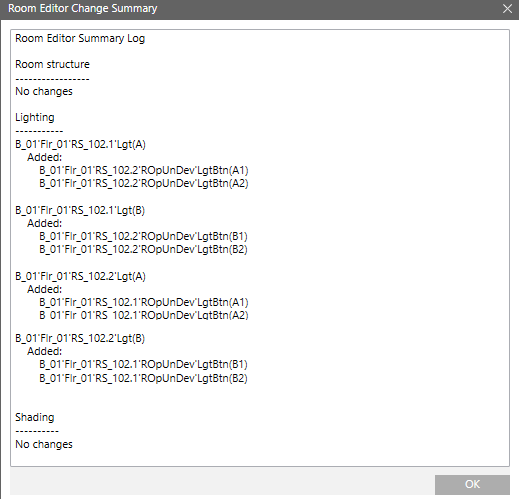
- Jeder Beleuchtungseingang hat 2 Referenzen in der Zuordnungsliste.
- Die neue Konfiguration wird zur Automationsstation übertragen.